- 0
- 0
- 0
- 0
- 0
- 0
Merhaba, “İşlemci alacak kadar param yok, arkadaşlarıma göstermelik bir şey yapamaz mıyım?” diye düşünmüşsünüzdür belki. Evet, bunu yapabilmek mümkün. Bu makalede sizlere, arkadaşlarınıza göstermek için yapabileceğiniz bir numarayı göstermek istiyorum.
- Öncelikle, sizlere kendi bilgisayarımdaki işlemciyi göstermek istiyorum. Bu menüye; Başlat > Bu Bilgisayar > Sağ Tık > Özellikler bölümünden ulaşabilirsiniz.
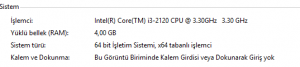
- Görmüş olduğunuz gibi; ismi, nesli ve GHz bilgileri bulunuyor. Hadi bu bölümü değiştirelim 🙂
- Öncelikle, Win+R tuşuna basıp açılan pencereye “Regedit” yazıyoruz. (Klavyenizin sol altında bulunan Windows tuşu.)
- Karşınıza çıkacak olan yeni bir pencerede “HKEY_LOCAL_MACHINE\HARDWARE\DESCRIPTION\System\CentralProcessor” bölümüne giriyoruz.
- Karşımıza çıkacak ekrana sağ tıklayıp “Değiştir” butonuna tıklıyoruz.
- Karşınıza aşağıdaki gibi bir ekran gelmiş olmalı.
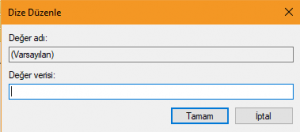
- Gelen ekrana istediğiniz işlemci ismini yazabilirsiniz, örnek olarak ben “Intel(R) Core(TM) i7-6950X Extreme Edition CPU @ 3.50 3.50) yazıyorum.
- Sisteminizi yeniden başlattığınızda işlemci isminizin değiştiğini görebilirsiniz, unutmayın bir daha ki yeniden başlatmada kendi işlemci isminiz ile karşılaşacaksınız.